De meeste gebruikers proberen bestanden en mappen te vindenhun Linux-pc nemen hun toevlucht tot de bestandsbeheerder. Gewoonlijk kunnen de zoekhulpmiddelen van bestandsbeheer tot op zekere hoogte vinden wat gebruikers nodig hebben. Het probleem is dat ze vaak traag en kieskeurig zijn. Overweeg om naar de terminal te gaan voor krachtiger zoeken naar bestanden op Linux.
SPOILER ALERT: Scrol omlaag en bekijk de videozelfstudie aan het einde van dit artikel.
In deze gids zullen we een paar eenvoudige manieren bespreken om bestanden en mappen snel en efficiënt te vinden met de Linux-terminal.
1. Zoek en grep

Find is een krachtige zoekfunctie voor LinuxBureaublad. Het werkt op de opdrachtregel door zoekopdrachten uit te voeren op basis van trefwoorden die de gebruiker opgeeft. Zoeken is erg complex en daarom wordt het door velen gebruikt. Hier is hoe te gebruiken vind. Open eerst een terminal en ren vind. U zult merken dat lijsten er zo ongeveer uitkomenelk bestand op uw pc. Het is goed dat Find zo veel doorzoekt, maar het probleem met het zo uitvoeren is dat je nooit zult kunnen vinden wat je zoekt.
Om beter gebruik te maken van de vind tool, overweeg het aan elkaar te koppelen met een paar commando's. In het bijzonder, grep. Grep is ook zeer krachtig en daarmee gebruikerskan specifieke zoekwoorden uitfilteren. Dit combineren met zoeken is een geweldige combinatie. Om bijvoorbeeld bestanden en mappen met het label "bitcoin" -bestanden op uw Linux-pc te vinden, doet u het volgende:
zoek | grep bitcoin
grep filtert zoeken uit en toont ons alleen de resultaten met het trefwoord "bitcoin".
Het werkt ook met specifieke bestandsextensies. Bijvoorbeeld om elke te vinden PNG bestand op uw Linux-pc, uitvoeren vind en grep zoals dit:
find | grep .png
Er zijn waarschijnlijk een heleboel PNG-bestanden op uw Linux-pc, dus om de lijst gebruiksvriendelijker te maken, kunt u deze beter inpluggen meer als een derde commando.
find | grep .png | more
2. Mlocate
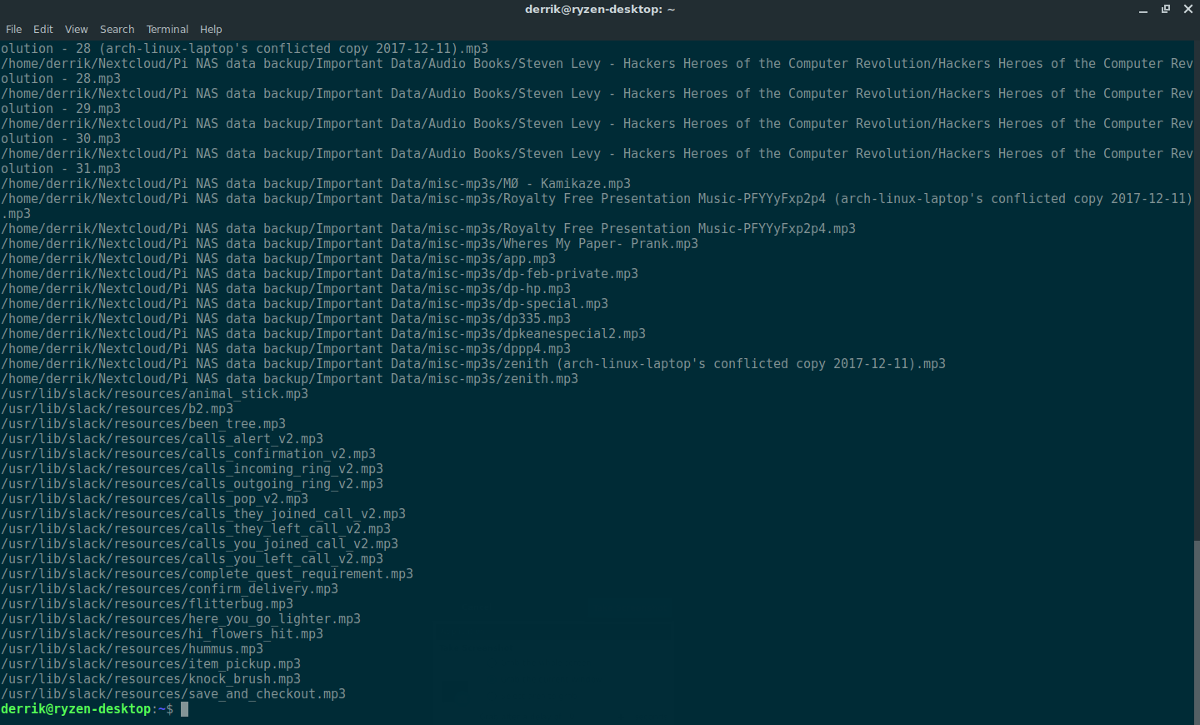
Mlocate is een andere zeer nuttige opdracht. Ongetwijfeld is het gebruikersvriendelijker dan vinden. De reden daarvoor bevind zich werkt beter, is dat het beter kan zoeken met trefwoorden. Het is niet nodig om extra opdrachtopties of dingen als grep te gebruiken om dit uit te voeren. Helaas, de bevind zich tool is niet vooraf geïnstalleerd op elke Linux-distributie. Hier is hoe het in te stellen. Installeer eerst de software op uw pc.
Ubuntu
sudo apt install mlocate
Debian
sudo apt-get install mlocate
Arch Linux
sudo pacman -S mlocate
Fedora
sudo dnf install mlocate
OpenSUSE
sudo zypper install mlocate
Open de terminal terwijl de software is geïnstalleerd en gebruik de updatedb opdracht om een nieuwe database te maken. Het maken van een nieuwe database is vereist, of de bevind zich commando loopt uit en weigert te werken. Houd er rekening mee dat een database scant ALLE BESTANDEN op uw pc, dus het moet worden uitgevoerd als root en niet als een gewone gebruikersopdracht.
sudo updatedb
De updatedb commando duurt behoorlijk lang afhankelijk van jouwsnelheid van de harde schijf, evenals het aantal bestanden op het systeem. Houd de terminal open en laat de opdracht uitvoeren. U weet dat de database klaar is voor gebruik zodra de terminal opnieuw tekstinvoer accepteert.
Zoeken met de bevind zich tool, volg het onderstaande voorbeeld. Zorg ervoor dat u "bestandsnaam" of "trefwoord" wijzigt in uw eigen zoektermen, omdat deze woorden slechts tijdelijke aanduidingen zijn.
locate filename
of
locate keyword
of
locate "*.FileExtension"
Na het invoeren van een zoekterm, zal de database worden gecontroleerd en de resultaten voor u worden geretourneerd. Als er veel dingen zijn om uit te zoeken, overweeg dan om de resultaten naar een tekstbestand te sturen voor later.
locate keyword >> locate-keyword-results.txt
Filter Mlocate-tekstbestand
Het plaatsen van een zoekresultaat in een tekstbestand is een goede manier om een achterstand van zoekresultaten bij te houden voor toekomstig gebruik. Als u hier doorheen moet filteren bevind zich zoekresultaten, probeer het kat en de grep commando samen.
Om bijvoorbeeld door een eerdere zoekopdracht te filteren om alle MP3-bestanden op mijn pc te vinden, is de opdracht:
cat locate-mp3-results.txt | grep "mp3 keyword"
grep filtert het exacte bestand dat u nodig heeft uit.
3. LS en Grep
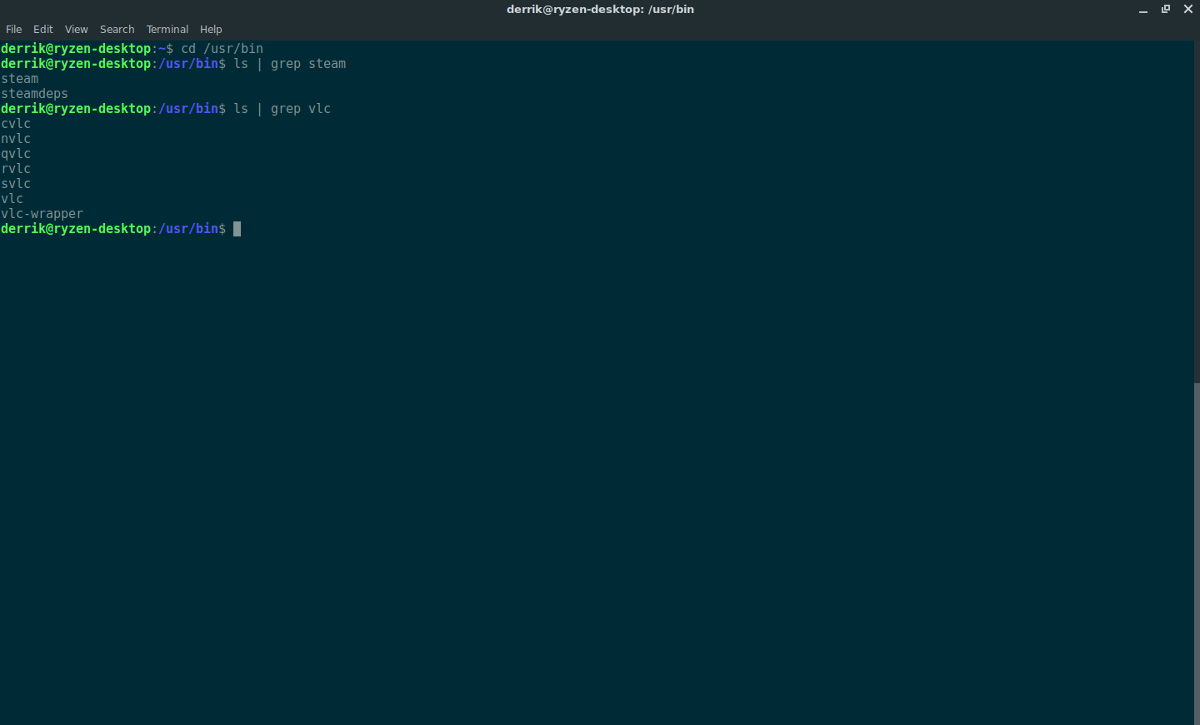
Naast het gebruik van een zoekprogramma om door uw Linux-pc te kruipen, zijn er andere manieren om naar bestanden te zoeken. De belangrijkste manier om dit in de terminal te doen, is met de ls commando (ook bekend als lijst). Deze tool is eenvoudig maar geeft alle items in een map weer. Het kan erg handig zijn als u een specifieke map moet zoeken. Echter, ls op zichzelf kan het vreselijk inefficiënt zijn. Overweeg om dit commando te verbeteren met grep. Als u dit doet, wordt het gemakkelijker om de mappen of bestanden te filteren waarnaar u op zoek bent. Of filter het op zijn minst tot een paar zoekwoorden.
Eerste gebruik CD om naar een map te gaan waar u naar specifieke bestanden of mappen zoekt.
Combineer vervolgens ls en grep.
ls | grep keyword
Als alternatief, heb ls onthul ook verborgen mappen, met:
ls -a | grep keyword</ P>













Comments